Dowiedz się, jak szybko i łatwo tworzyć GIF-ów za pomocą wbudowanego narzędzia docinania w systemie Windows 11.
Wbudowane narzędzie docinające w systemie Windows 11 pozwala robić zrzuty ekranu i nagrywać ekran za pomocą zaledwie kilku kliknięć. W razie potrzeby możesz nawet wyodrębnić tekst z obrazu. Jednak jedną z nowszych i mniej znanych funkcji narzędzia docinania jest możliwość tworzenia GIFS z nagrań ekranu. W ten sposób nie musisz używać narzędzia lub usługi innych firm, aby konwertować nagrania wideo na GIF. Po prostu kliknij przycisk, wybierz jakość i gotowe. Narzędzie odcinające wykonuje dla Ciebie zadanie.
W tym szybkim i prostym przewodniku pozwól, że pokażę ci kroki, aby utworzyć gif za pomocą narzędzia scinping w systemie Windows 11. Zacznijmy.
przed uruchomieniem
Opcja gif narzędzi jest nowa, a jest dostępna tylko dostępna w systemie okien wyższe. Jeśli nie znasz bieżącego numeru kompilacji, wykonaj następujące kroki: Sprawdź wersję Windows 11 i numer kompilacji.
Utwórz GIFS za pomocą narzędzia scinping
Otwórz menu start , naciskając klawisz „Windows”. Wydajność dla „ narzędzie docinania ” i kliknij „ Otwórz “. „ nowy “. Wybierz sekcję gdzie chcesz nagrać i kliknij „ start “. Po zakończeniu kliknij „ stop ” icon.click „ gif ” w oknie edytuj. Edytuj okno edytuj. „ zapisz “. Narzędzie docinania Eksportuje nagrywanie jako plik GIF . Aby to zrobić, otwórz menu Start, naciskając „klawisz Windows” na klawiaturze. Po otwarciu wyszukaj „narzędzie docinania” i kliknij „Otwórz” na prawym panelu.
Po otwarciu aplikacji narzędzia docinania, wybierz ikonę „ rekord ” (wygląda jak kamera wideo), a następnie kliknij przycisk „ nowy “.
Powyższe dialog nagrania. Aby rozpocząć nagrywanie, Wybierz część ekranu chcesz nagrać za pomocą myszy, a następnie kliknij przycisk „ start “.
Cising Tool zaczyna nagrywać ekran. Po zakończeniu kliknij ikonę „ Stop “.
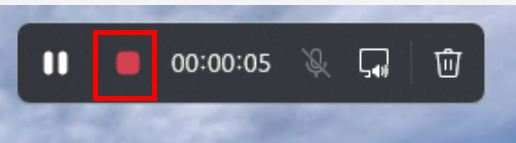
, gdy klikniesz icon „Stop”, nagrywanie Opens w oknie edytora. Tutaj kliknij ikonę „ gif ” na górnym pasku poleceń.
w tym oknie, wybierz jakość o swoim wyborze. Zazwyczaj wybór wysokiej jakości oznacza więcej klatek na sekundę i zwiększony rozmiar pliku. Kliknij przycisk „ Eksportuj “.
Tutaj wybierz folder, w którym chcesz zapisać GIF, wpisz nazwę wybranej w polu „Nazwa pliku” i kliknij „ zapisz “.
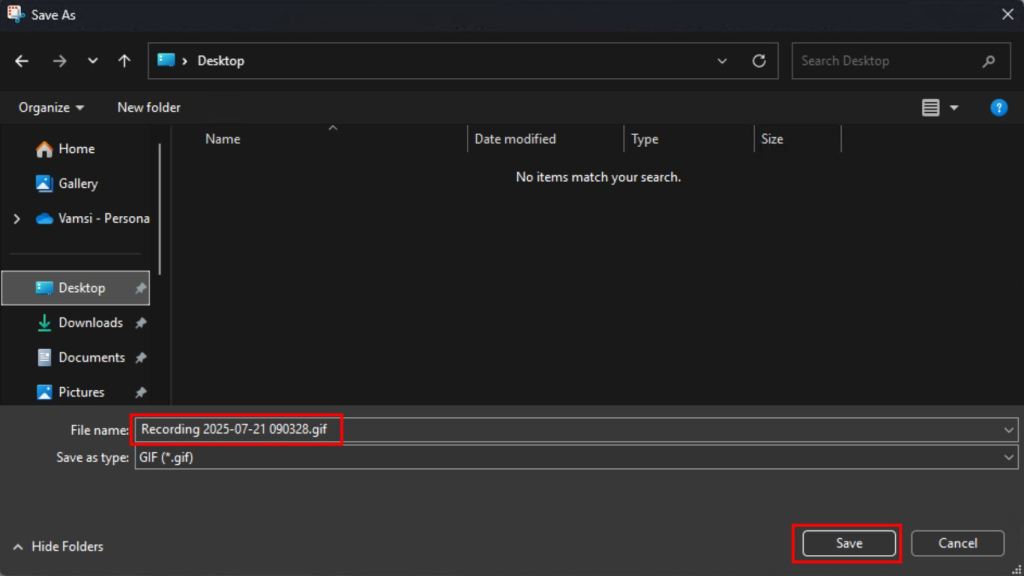
Narzędzie wycinającego teraz Uruchom nagranie jako gif . W zależności od długości nagrywania, jakości i rozdzielczości, zakończenie zajmie kilka minut. Po zakończeniu możesz otworzyć GIF z Eksploratora plików.
–
, jak można zobaczyć, podczas gdy trzeba tworzyć gifs z rejestracji jest Przypadek, jeśli kiedykolwiek go potrzebujesz, ma go narzędzie do wycinania. Najlepsze jest to, że jest to również dość łatwe. Jeśli masz jakieś pytania lub potrzebujesz pomocy, skomentuj poniżej. Z przyjemnością pomogę.
Dobrze do odczytania : najlepsze narzędzie z ekranu dla systemu Windows 11 i 10
